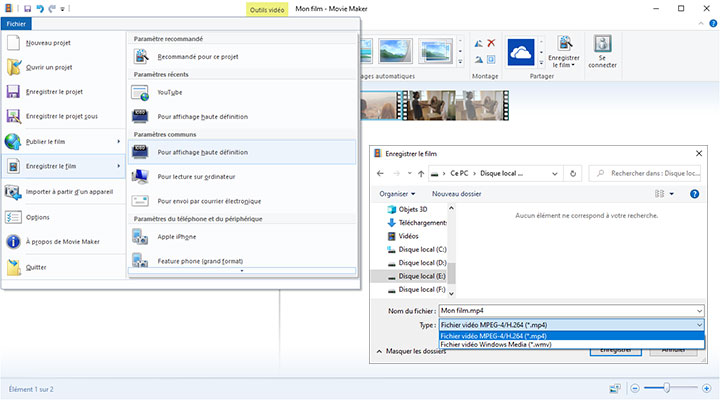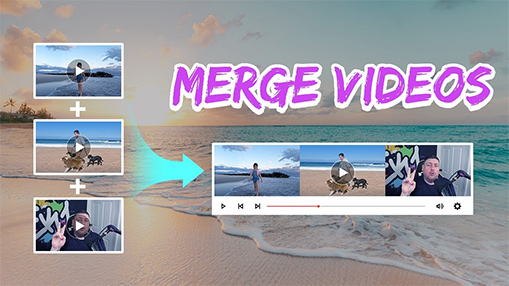Vous vous demandez comment fusionner plusieurs vidéos en une seule ? À grande vitesse et qualité d'origine ? Peut-être que ces vidéos proviennent de différents appareils, dans différents formats ou même résolutions.
Dans cet article, nous listons plusieurs meilleures applications gratuites pour aider à fusionner des vidéos. Que vous préfériez les logiciels de bureau ou les outils en ligne, quel que soit le système d'exploitation que vous utilisez, vous trouverez le logiciel d'assemblage vidéo qui vous convient.
Comment fusionner deux vidéos
Pour fusionner deux vidéos ou plus, vous aurez besoin d'un éditeur vidéo fiable ou d'un convertisseur vidéo avec certaines fonctionnalités d'édition vidéo. Comparés aux éditeurs vidéo, les convertisseurs vidéo sont généralement plus faciles à utiliser et ne nécessitent presque aucune expérience.
VideoProc Converter AI est un logiciel formidable pour fusionner deux vidéos gratuitement sur Windows et Mac. Il est incroyablement facile à utiliser. Il vous suffit d'importer les vidéos dans le programme et d'ajuster la séquence des vidéos. VideoProc Converter AI produira la vidéo combinée et gérera automatiquement les formats vidéo et les codecs incohérents lors de leur fusion.
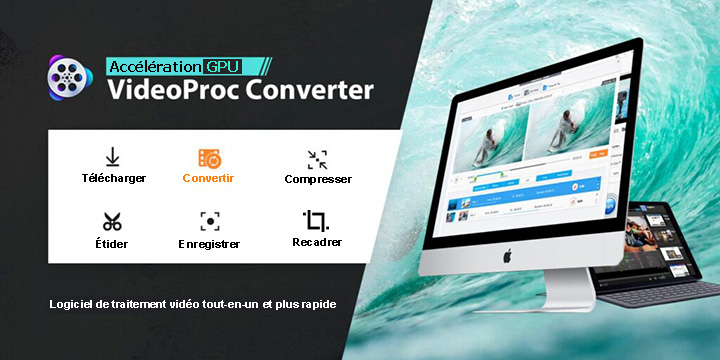
En plus de fusionner deux vidéos, VideoProc Converter AI peut également :
- Fusionner des sous titres à une vidéo
- Convertir plus de 420 formats de fichiers audio et vidéo
- Compresser MOV, MP4, MKV, AVI, etc
- Convertir DVD en MP4, MKV, ISO… sans perte de qualité
- Couper / rogner / recadrer vidéo / audio, corriger la couleur, etc
- Télécharger les médias en ligne, enregistrer l'écran de votre ordinateur ou la webcam
Vous pouvez fusionner deux vidéos en même trois étapes dans VideoProc Converter AI. Téléchargez et installez le logiciel, puis suivez les étapes ci-dessous pour assembler des vidéos.
- Lancez VideoProc Converter AI et accédez au menu Vidéo depuis l'écran d'accueil. Glissez et déposez les vidéos dans le programme.
- Choisissez le format que vous souhaitez pour la vidéo de sortie dans la section Format cible.
- Vérifiez la fonction Fusionner sur le côté droit de l'interface. Enfin, cliquez sur le bouton RUN pour combiner des clips vidéo.
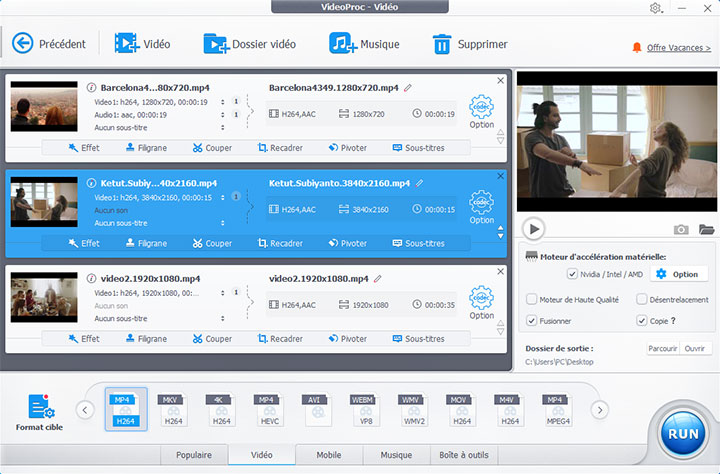
Fusionner des vidéos en ligne
Aujourd'hui, on veut tout faire en ligne, et vous pouvez également fusionner des vidéos en ligne, bien sûr. Adobe Express est idéal pour les personnes à la recherche de solutions d'un grand nom. Bien qu'Adobe Express ne soit pas spécifiquement conçu pour fusionner des vidéos, il fait le travail. Ses fonctionnalités liées à la vidéo sont optimisées par Adobe Premiere, vous êtes donc entre de bonnes mains.
Procédez comme suit pour fusionner des vidéos en ligne avec Adobe Express.
- Ouvrez le site dans votre navigateur et cliquez sur Fusionner vos vidéos.
- Faites glisser une vidéo dans la nouvelle page redirigée.
- Ajoutez un autre clip vidéo en cliquant sur le bouton +.
- Cliquez sur Télécharger pour enregistrer la vidéo fusionnée.
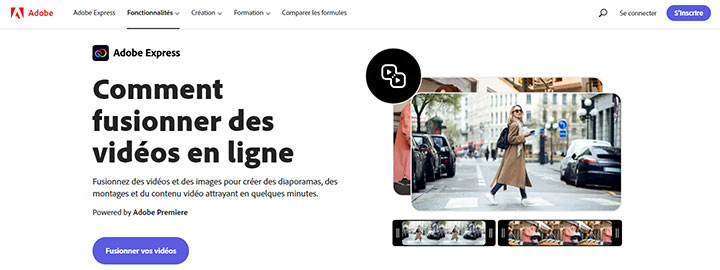
Fusionner deux vidéos avec VLC
VLC est bien connu comme un lecteur multimédia phénoménal avec de nombreuses fonctionnalités supplémentaires, y compris la fusion de vidéos. VLC propose plusieurs préréglages de sorties dans le programme. Donc, si vous l'avez déjà installé en tant que lecteur multimédia sur votre appareil, vous pouvez utiliser VLC pour associer des vidéos.
Suivez les étapes ci-dessous pour fusionner des vidéos à l'aide de VLC.
- Lancez VLC et allez sur Média > Ouvrir plusieurs fichiers dans le menu.
- Cliquez sur le bouton Ajouter pour importer toutes les vidéos.
- Choisissez l'option Convertir à partir du bouton Lire ou utilisez le raccourci ALT + O.
- Sélectionnez un format vidéo que vous souhaitez dans la liste déroulante Profil, par exemple, Vidéo - H.264 + MP3 (MP4).
- Cliquez sur le bouton Démarrer.
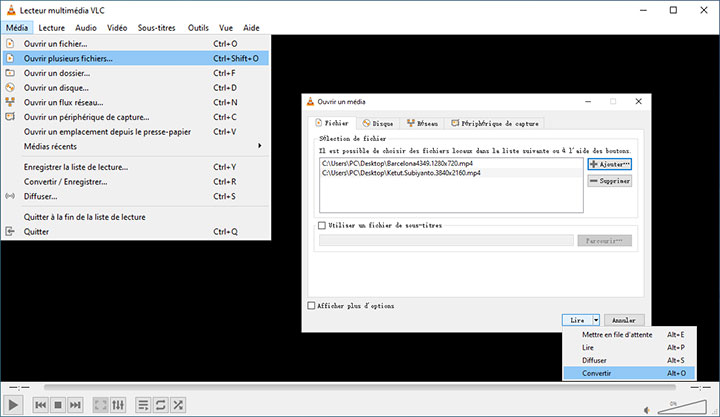
Fusionner des videos iPhone
De nos jours, de plus en plus de personnes utilisent des smartphones pour filmer et éditer des vidéos. Si vous filmez plusieurs vidéos avec votre iPhone et que vous ne voulez pas vous soucier de les envoyer sur votre ordinateur pour les éditer, vous pouvez également utiliser iMovie sur votre iPhone pour assembler des vidéos en une seule.
Suivez les étapes ci-dessous pour fusionner des vidéos sur iPhone avec iMovie.
- Lancez iMovie et créez un nouveau projet (Créer un projet > Film).
- Sélectionnez et importez une première vidéo, puis cliquez sur Créer un film.
- Ajoutez la deuxième vidéo en utilisant l'icône + dans le coin supérieur droit.
- Glissez-déposez pour changer l'ordre dans lequel les clips vidéo apparaissent.
- Cliquez sur le bouton Partager et choisissez Enregistrer dans Fichiers.
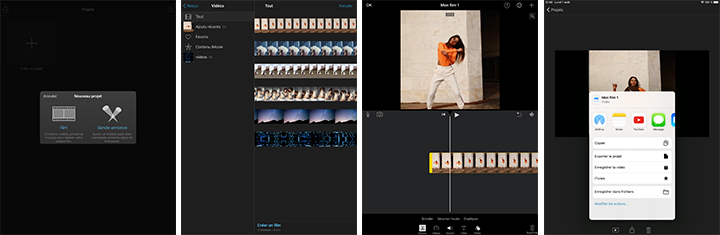
Fusionner deux vidéos Windows 10
Windows Movie Maker a toujours beaucoup de fans fidèles pour ses fonctionnalités de montage vidéo légères, bien qu'elles aient été abandonnées il y a plusieurs années. De nombreux utilisateurs préfèrent même Windows Movie Maker à l'application Video Editor de Windows 10. Si vous utilisez Windows 10, n'oubliez pas de télécharger ce logiciel de montage vidéo gratuit à partir de sources fiables. Windows Movie Maker dans le Microsoft Store n'est pas un produit officiel de Microsoft.
Voici les étapes pour fusionner des vidéos avec Windows Movie Maker.
- Installez Windows Movie Maker et lancez-le.
- Chargez les vidéos en cliquant sur le bouton Ajouter des vidéos et des photos.
- Ajustez l'ordre en effectuant un glisser-déposer sur le côté droit de l'interface.
- Allez dans Fichier > Enregistrer le film dans la barre de menus supérieure.
- Choisissez les paramètres de sortie dans la liste.
- Définissez le nom du fichier et le chemin d'enregistrement dans la fenêtre contextuelle Enregistrer le film.
- Sélectionnez Fichier vidéo MPEG-4/H.264 (*.mp4) dans la liste Type de fichier.
- Cliquez sur Enregistrer pour démarrer.